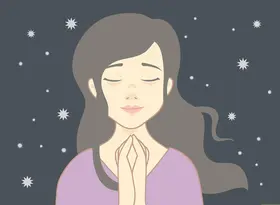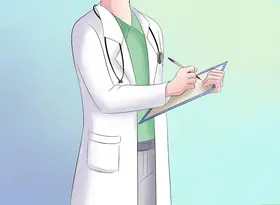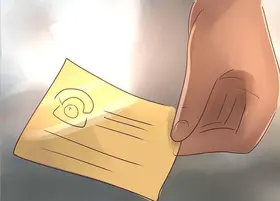怎么在Excel中查找重复条目
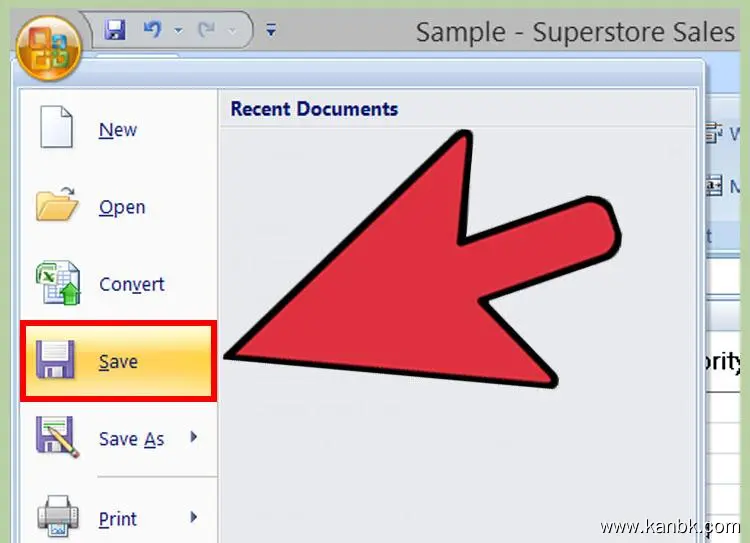
在Excel中查找重复条目可以帮助用户快速发现数据表中的重复项。以下是一些实用的方法和建议,可以帮助您在Excel中查找重复条目。
- 使用条件格式
使用条件格式是一种简单而直观的方法,可以帮助您在Excel表格中高亮显示重复项。可以通过以下步骤来实现:
a. 选中包含要查找重复项的列或区域。
b. 在“开始”选项卡上,选择“条件格式”。
c. 点击“突出显示单元格规则”,然后选择“重复值”。
d. 在弹出的对话框中,选择要突出显示的颜色和样式。
- 使用公式
通过使用公式函数也可以快速查找重复项。可以通过以下步骤来实现:
a. 选中包含要查找重复项的列或区域。
b. 在选定区域最下方的空白单元格输入以下公式函数:=COUNTIF(A:A,A1)>1,其中A:A是要查找的列,A1是当前单元格。
c. 按下“Enter”键并将该公式向下拖动到整个区域。
d. 重复项所在行的单元格将会被标记为TRUE,而不是重复项所在行以外的其他单元格标记为FALSE。
- 使用筛选器
使用筛选器也是一种快速查找重复项的方法。可以通过以下步骤来实现:
a. 选中包含要查找重复项的列或区域。
b. 在“开始”选项卡上,选择“筛选器”。
c. 点击列标题中的下拉箭头,并选择“重复值”。
d. Excel将会过滤出所有包含重复项的行。
- 使用高级筛选
高级筛选提供了更加灵活的查找重复项的方法。可以通过以下步骤来实现:
a. 将数据表格转换为列表形式。
b. 在“数据”选项卡上,选择“高级筛选”。
c. 在弹出的对话框中,指定要查找的列和输出的位置。
d. 选择“不重复项”,然后点击确定。
Excel将会在指定的位置输出所有不包含重复项的行。
总之,在Excel中查找重复条目可以采用多种方法,例如使用条件格式、公式函数、筛选器和高级筛选等。根据具体情况,选择合适的方法和工具来查找重复项,并及时清理和处理,以提高数据表格的质量和可读性。